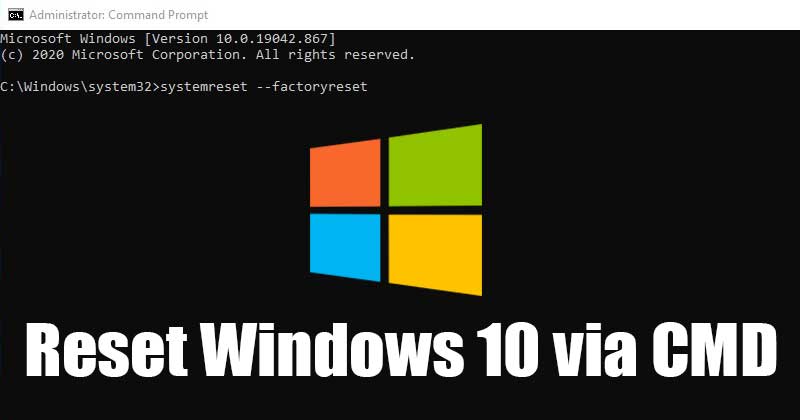Przewodnik po resetowaniu systemu Windows 10/11 za pomocą wiersza poleceń (CMD)
Ostatnio wielu użytkowników systemu Windows zgłaszało problemy po zainstalowaniu najnowszych aktualizacji. Niektórzy użytkownicy zgłaszali brak możliwości nawiązania połączenia z internetem, inni natomiast twierdzili, że nie mogą uzyskać dostępu do aplikacji Ustawienia. 🌐
Mimo że system Windows oferuje pewne narzędzia do rozwiązywania problemów, jeśli wszystko zawodzi, najlepszym rozwiązaniem jest zresetuj system Windows. Jeśli więc masz problemy z systemem Windows 10 lub czasami zachowuje się on nieprawidłowo, lepiej przywróć ustawienia fabryczne. 🛠️
Jeśli planujesz sprzedać urządzenie komuś innemu, powinieneś przywrócić ustawienia fabryczne systemu. 💻
Jak zresetować system Windows 10 za pomocą wiersza poleceń
Ważny: Przywrócenie ustawień fabrycznych spowoduje usunięcie wszystkich plików i folderów zapisanych na dysku instalacyjnym systemu. Upewnij się, że to zrobisz kopia zapasowa ważnych plików przed zresetowaniem systemu Windows 10. 🔒
1. Najpierw otwórz Wyszukiwanie w systemie Windows i pisze Wiersz poleceń.
2. Kliknij prawym przyciskiem myszy „Wiersz polecenia” i wybierz Uruchom jako administrator.
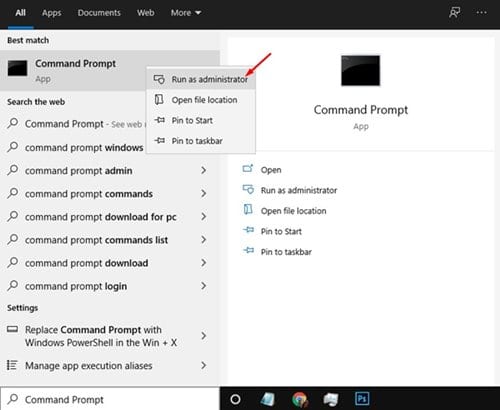
3. Teraz w Wiersz poleceń, wprowadź polecenie – systemreset --factoryreset
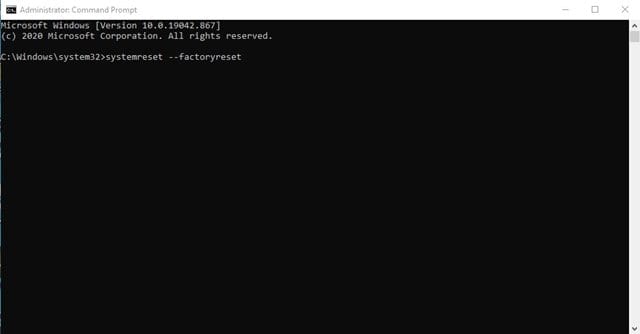
4. Na następnym ekranie zostaniesz poproszony o wybranie opcji. Wybierać Zachowaj moje pliki ten Usuń wszystko.
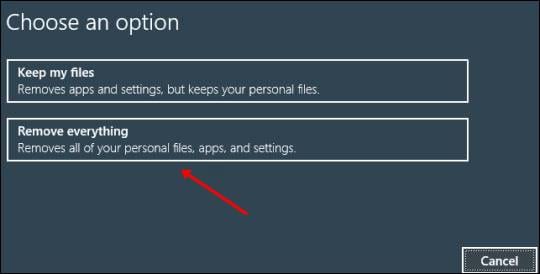
5. Teraz zostaniesz poproszony o wybranie, czy chcesz usunąć tylko pliki, czy też chcesz usunąć pliki i oczyścić dysk. Wybierz opcję zgodnie ze swoimi preferencjami.
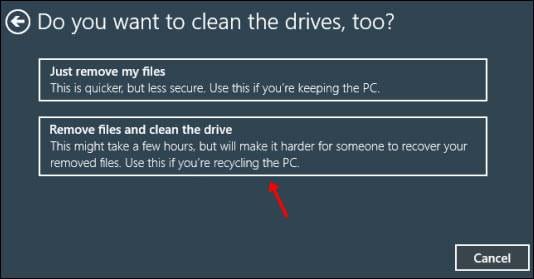
6. Na koniec kliknij przycisk Przywrócić i poczekaj na przywrócenie systemu. ⏳
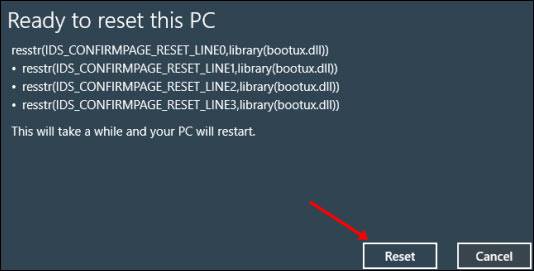
Po przywróceniu ustawień fabrycznych zostanie załadowany ekran konfiguracji początkowej. Windows. Aby zakończyć, wystarczy wybrać odpowiednie ustawienia proces konfiguracji. 🎉
Jak zresetować system Windows 11 z poziomu wiersza poleceń
Zresetowanie jest dość proste Windows 11 z poziomu wiersza poleceń. Aby to zrobić, wykonaj następujące kroki. 🔄
1. Wpisz Wiersz polecenia w polu wyszukiwania Windows 11. Następnie kliknij prawym przyciskiem myszy na CMD i wybierz Uruchom jako administrator.
2. Kiedy Wiersz poleceń, uruchom to polecenie i naciśnij Enter.
systemreset -reset do ustawień fabrycznych
3. Na ekranie Wybierz opcję wybierz Zachowaj moje pliki ten Usuń wszystko.
4. Na następnym ekranie wybierz Usuń pliki i wyczyść dysk.
5. W ekran Jeśli chcesz zresetować ten komputer, kliknij Przywrócić.
W tym przewodniku wyjaśniono, jak zresetować komputer za pomocą Windows 10 poprzez wiersz poleceń. Mam nadzieję, że ten artykuł był dla Ciebie pomocny. Podziel się tym ze znajomymi! Jeśli masz jakieś pytania, daj nam znać w polu komentarzy poniżej. 💬